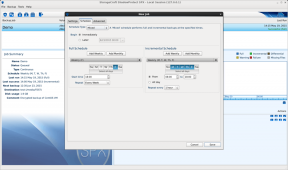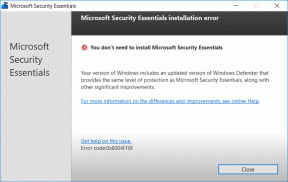Vypnite alebo uzamknite Windows pomocou klávesových skratiek
Rôzne / / November 28, 2021
Počítače používame takmer na všetky účely, vrátane zábavy, na podnikanie, nakupovanie a mnohé ďalšie, a preto s najväčšou pravdepodobnosťou používame počítač takmer denne. Kedykoľvek zatvoríme počítač, s najväčšou pravdepodobnosťou ho vypneme. Na vypnutie počítača vo všeobecnosti používame ukazovateľ myši a potiahneme ho smerom k tlačidlu napájania v blízkosti ponuky Štart, potom vyberieme možnosť vypnúť a keď sa zobrazí výzva na potvrdenie, kliknite na Áno tlačidlo. Tento proces si však vyžaduje čas a na vypnutie systému Windows 10 môžeme jednoducho použiť klávesové skratky.

Predstavte si tiež, čo budete robiť, ak vám jedného dňa prestane fungovať myš. Znamená to, že nebudete môcť vypnúť počítač? Ak neviete, čo robiť v takejto situácii, tento článok je pre vás.
Ak nemáte k dispozícii myš, môžete počítač vypnúť alebo uzamknúť pomocou klávesových skratiek systému Windows.
Obsah
- 7 spôsobov, ako vypnúť alebo uzamknúť systém Windows pomocou klávesových skratiek
- Metóda 1: Pomocou Alt + F4
- Metóda 2: Pomocou klávesov Windows + L
- Metóda 3: Pomocou Ctrl + Alt + Del
- Metóda 4: Pomocou klávesu Windows + X Menu
- Metóda 5: Použitie dialógového okna Spustiť
- Metóda 6: Použitie príkazového riadka
- Metóda 7: Použitie príkazu Slidetoshutdown
7 spôsobov, ako vypnúť alebo uzamknúť systém Windows pomocou klávesových skratiek
Klávesové skratky systému Windows: Klávesové skratky systému Windows sú sériou jedného alebo viacerých kláves, ktoré umožňujú ľubovoľnému softvérovému programu vykonať požadovanú akciu. Touto akciou môže byť akákoľvek štandardná funkcia operačného systému. Je tiež možné, že túto akciu napísal nejaký používateľ alebo akýkoľvek skriptovací jazyk. Klávesové skratky slúžia na vyvolanie jedného alebo viacerých príkazov, ktoré by inak boli dostupné iba z ponuky, ukazovacieho zariadenia alebo rozhranie príkazového riadku.
Klávesové skratky systému Windows sú takmer rovnaké pre všetky verzie operačného systému Windows, či už ide o Windows 7, Windows 8 alebo Windows 10. Používanie klávesových skratiek systému Windows je jednoduchý a zároveň rýchly spôsob vykonávania akejkoľvek úlohy, ako je vypnutie počítača alebo uzamknutie systému.
Systém Windows ponúka mnoho spôsobov, ako vypnúť alebo uzamknúť počítač pomocou klávesových skratiek systému Windows. Vo všeobecnosti, ak chcete vypnúť počítač alebo uzamknúť počítač, musíte byť na pracovnej ploche, ako sa navrhuje vypnúť Windows po zatvorení všetkých kariet, programov a aplikácií, ktoré sú spustené na vašom počítači počítač. Ak nie ste na pracovnej ploche, môžete použiť klávesové skratky Klávesy Windows + D okamžite sa pohybovať na pracovnej ploche.
Nižšie sú uvedené rôzne spôsoby, ktorými môžete vypnúť alebo uzamknúť počítač pomocou klávesových skratiek systému Windows:
Metóda 1: Pomocou Alt + F4
Najjednoduchší a najjednoduchší spôsob vypnutia počítača je pomocou klávesovej skratky systému Windows Alt + F4.
1. Zatvorte všetky spustené aplikácie a prejdite na pracovnú plochu.
2. Na pracovnej ploche stlačte klávesy Alt + F4 na klávesnici sa zobrazí okno na vypnutie.
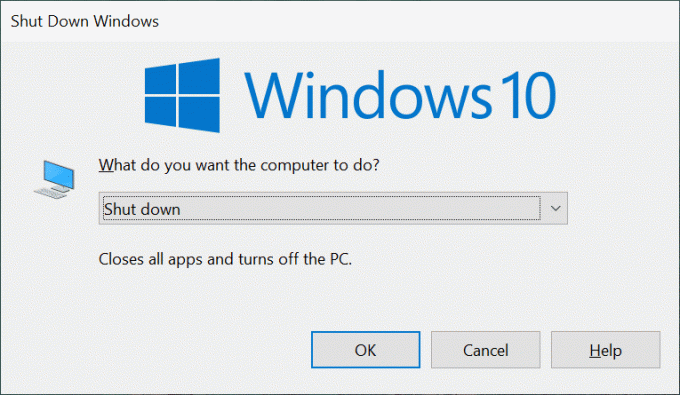
3. Kliknite na tlačidlo rozbaľovacej ponuky a vyberte možnosť vypnutia.
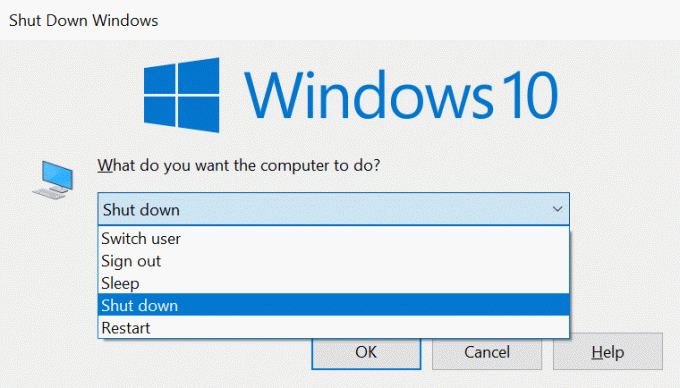
4. Kliknite na OK tlačidlo alebo stlačte vstúpiť na klávesnici a váš počítač sa vypne.
Metóda 2: Pomocou klávesov Windows + L
Ak nechcete vypínať počítač, ale chcete ho uzamknúť, môžete tak urobiť pomocou klávesových skratiek Kláves Windows + L.
1. Stlačte tlačidlo Kláves Windows + L a váš počítač sa okamžite uzamkne.
2. Hneď ako stlačíte kláves Windows + L, zobrazí sa obrazovka uzamknutia.
Metóda 3: Pomocou Ctrl + Alt + Del
Počítač môžete vypnúť pomocou Alt + Ctrl + Del klávesové skratky. Toto je tiež jeden z najjednoduchších a najrýchlejších spôsobov vypnutia počítača.
1. Zatvorte všetky spustené programy, karty a aplikácie.
2. Na pracovnej ploche stlačte Alt + Ctrl + Del klávesové skratky. Dole sa otvorí modrá obrazovka.
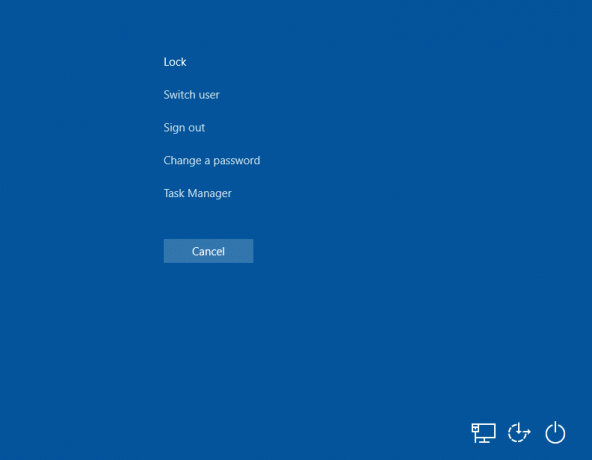
3. Pomocou klávesu so šípkou nadol na klávesnici vyberte položku možnosť odhlásenia a stlačte vstúpiť tlačidlo.
4. Váš počítač sa vypne.
Metóda 4: Pomocou klávesu Windows + X Menu
Ak chcete na vypnutie počítača použiť ponuku rýchleho prístupu, postupujte podľa nasledujúcich krokov:
1.Stlačte Kláves Windows + X klávesové skratky na klávesnici. Otvorí sa ponuka rýchleho prístupu.
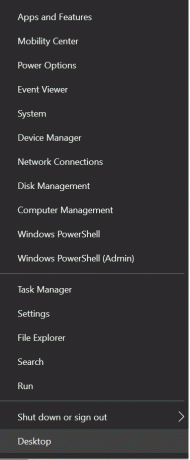
2.Vyberte svypnutie alebo Odhlásiť Sa možnosť pomocou klávesu so šípkou nahor alebo nadol a stlačte vstúpiť.
3. Na pravej strane sa zobrazí vyskakovacie menu.
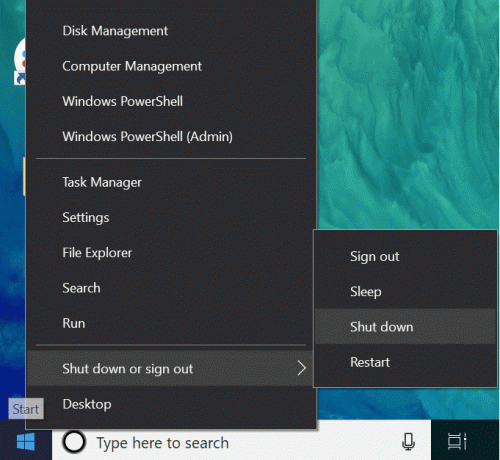
4. Opäť pomocou tlačidla nadol vyberte položku Vypnúť možnosť v pravom menu a stlačte vstúpiť.
5. Váš počítač sa okamžite vypne.
Metóda 5: Pomocou dialógového okna Spustiť
Ak chcete na vypnutie počítača použiť dialógové okno Spustiť, postupujte podľa uvedených krokov:
1. Otvorte dialógové okno Spustiť stlačením Kláves Windows + R skratku z vašej klávesnice.
2. Zadajte príkaz Vypnutie -s v dialógovom okne Spustiť a stlačte vstúpiť.
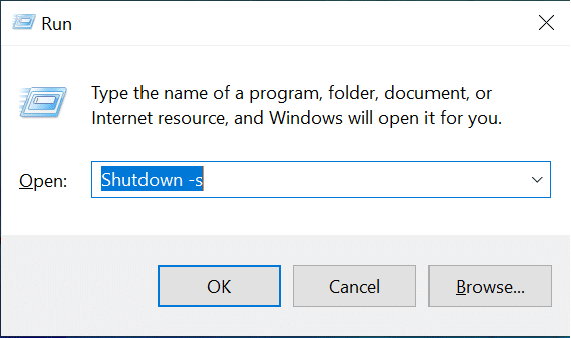
3. Dostanete varovanie, že váš počítač sa o minútu odhlási alebo po jednej minúte sa počítač vypne.
Metóda 6: Použitie príkazového riadka
Ak chcete na vypnutie počítača použiť príkazový riadok, postupujte takto:
1. Stlačte kláves Windows + R a zadajte cmd v dialógovom okne Spustiť a stlačte kláves Enter.
2.Otvorí sa okno s príkazovým riadkom. Zadajte príkaz vypnutie /s v príkazovom riadku a stlačte vstúpiť tlačidlo.
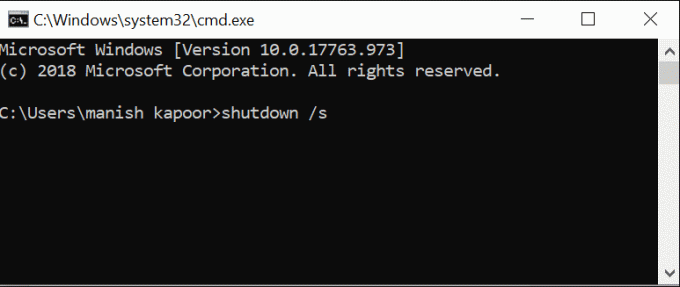
4. Váš počítač sa do minúty vypne.
Metóda 7: Použitie príkazu Slidetoshutdown
Na vypnutie počítača môžete použiť pokročilý spôsob, ktorým je príkaz Slidetoshutdown.
1. Otvorte dialógové okno Spustiť stlačením Kláves Windows + R klávesové skratky.
2. Zadajte slidetovypnutie v dialógovom okne Spustiť a stlačte vstúpiť.
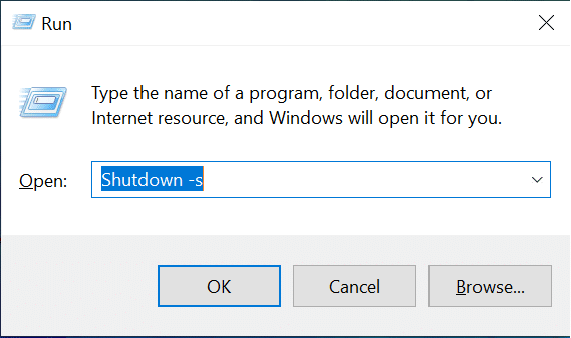
3. Otvorí sa uzamknutá obrazovka s polovičným obrázkom s možnosťou Vypnite počítač posunutím.

4. Pomocou myši jednoducho potiahnite alebo posuňte šípku nadol smerom nadol.
5. Váš počítačový systém sa vypne.
Odporúčané:
- Oprava Nedá sa nainštalovať DirectX v systéme Windows 10
- Jednoducho si pozrite aktivitu prehliadača Chrome na časovej osi systému Windows 10
Takže pomocou ktorejkoľvek z uvedených metód klávesových skratiek systému Windows môžete ľahko Vypnite alebo uzamknite počítačový systém.